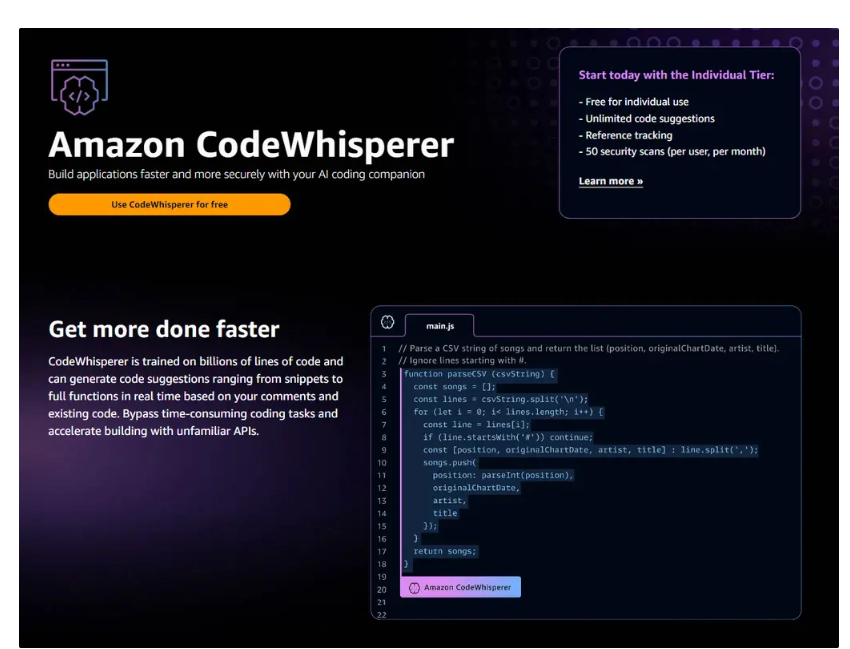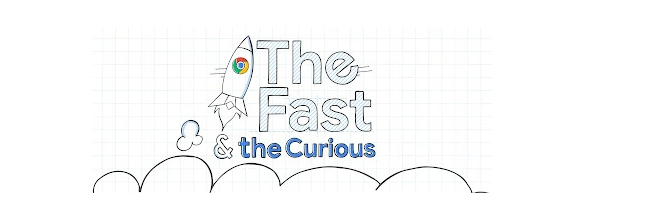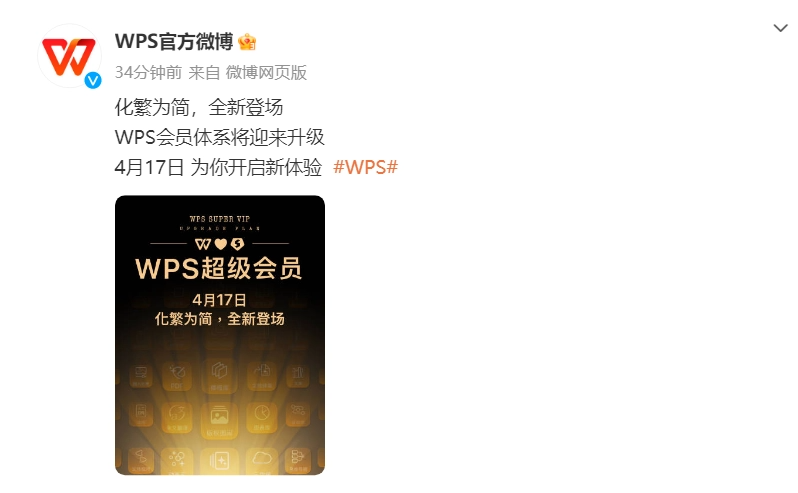最近很多小伙伴都在使用win11系统,在这个全新的系统中,有很多功能相信大家都不熟悉,那么Win11如何给硬盘加密呢?下面就来教大家Win11上快速加密硬盘的方法,有需要的快来看看。
Win11快速加密硬盘方法介绍
1、打开管理 BitLocker(在控制面板页面)
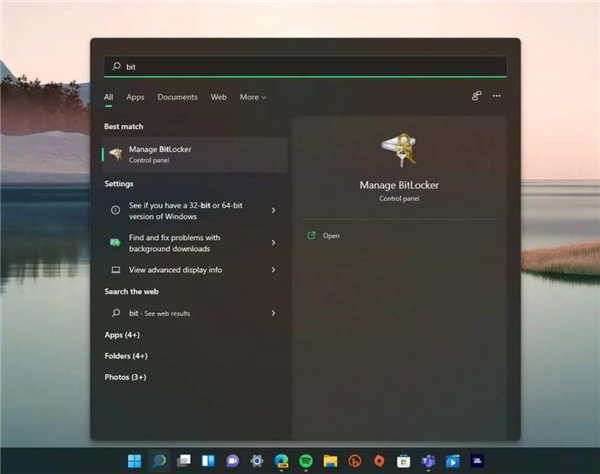
2、选择要保护的驱动器,然后单击打开 BitLocker。
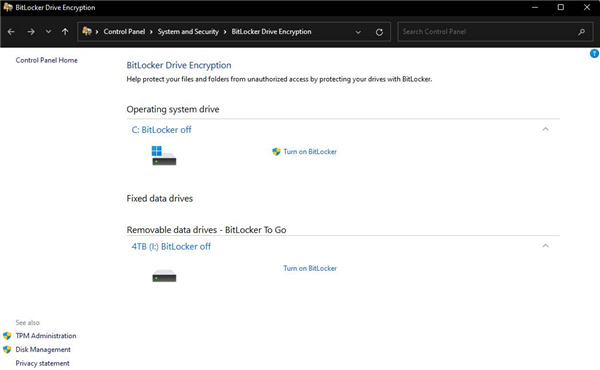
3、选择您希望通过密码或智能卡锁定和解锁驱动器的方式。
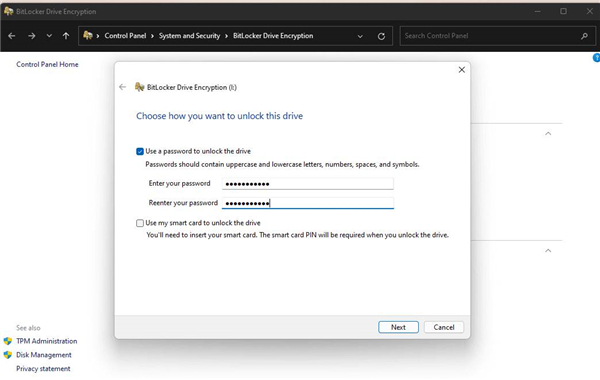
4、选择您要保存恢复密钥的位置,以防您忘记密码。您可以选择保存到您的 Microsoft 帐户、保存到文件或打印您的恢复密钥。
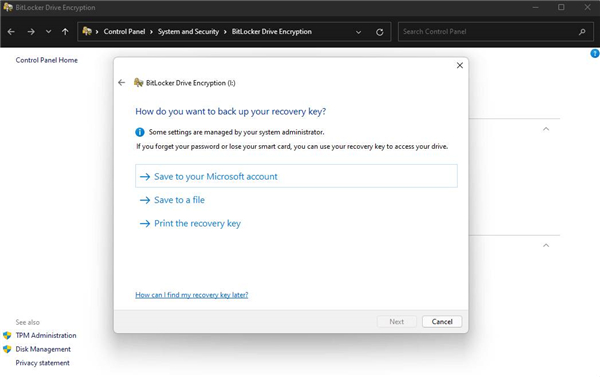
5、接下来,您需要选择是要保护整个驱动器,还是仅保护已用空间。这将决定您的驱动器在加密后的工作速度。
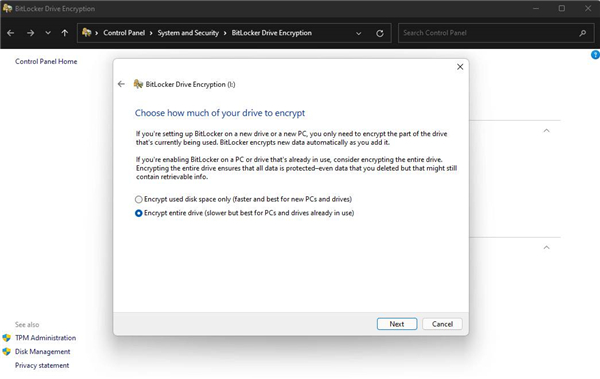
6、现在,您需要选择要使用的加密模式。
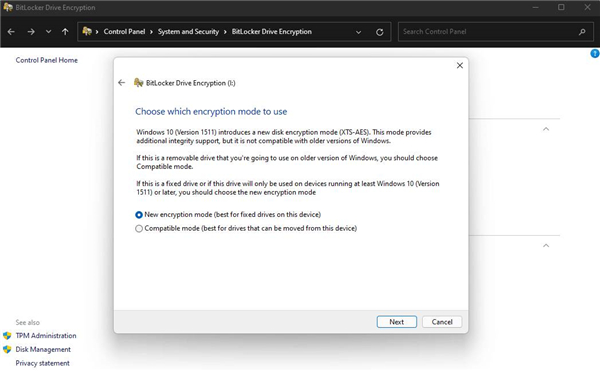
7、恭喜!你做到了最后一步!如果您已准备好开始加密,请单击开始加密。
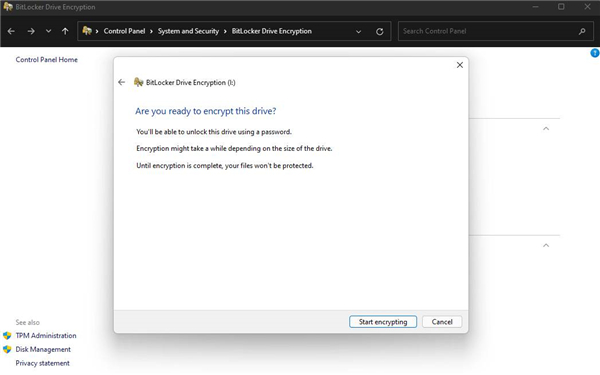
现在,Windows 将致力于保护您的驱动器。完成后,只有拥有密码的人才能访问驱动器。
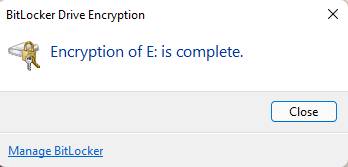
以上就是小编给大家分享的Win11快速加密硬盘方法介绍,想要了解更多内容,请关注dwsu.cn,小编会持续为大家更新更多相关攻略。

 微信扫一扫
微信扫一扫